-
ITQ엑셀 자격증 기출문제풀이[답안작성요령] 알아보기ITQ자격증 기출문제풀이/ITQ엑셀 2024. 3. 5. 16:59반응형
ITQ엑셀 자격증을 취득하기 위해 열심히 공부하는 모든 분들을 위해 2024년 1월 13일에 시행했던 기출문제 A형(2021버전) 문제풀이를 시작하겠습니다. 차근차근 보시며 따라해 보시기 바랍니다.

먼저 2024년 1월 [2024101회차] 한글엑셀 문제를 다운로드해 주시기 바랍니다. ITQ엑셀 기출문제는 아래 버튼을 클릭하여 KPC자격 홈페이지를 이용하시거나 첨부파일을 다운로드 하여 압축 풀기를 하시어 문제와 정답을 확인해 주세요.
 ITQ엑셀기출(2024.01.13).zip0.77MB
ITQ엑셀기출(2024.01.13).zip0.77MB1. 수험자 유의사항
수험자 유의사항은 가장 기본적으로 지켜야 할 사항이지만 시험장에서 꼼꼼히 읽으실 필요는 없습니다. 중요한 다음 사항을 미리 기억하셨다가 시험 당일엔 여유롭게 시작해 주시기 바랍니다.

- ITQ자격증의 시험시간은 60분입니다.
- 파일명은 "수험번호(8자리)-성명"으로 하여 내PC→문서의 ITQ폴더에 저장합니다.(제일 중요한 사항!!!)
- 작업을 하며 수시로 저장을 하고, '답안 전송' 버튼을 클릭하여 감독관 PC로 보내야 문제 발생을 줄일 수 있습니다.
- 2024년부터 문제의 조건은 MS오피스 2021버전으로 설정되어 있으니 MS오피스 2016버전을 선택하신 분들은 【 】에 표기된 조건을 보시고 풀어주시기 바랍니다.
2. 답안 작성요령
수험자 유의사항을 꼼꼼히 읽고 중요한 부분을 체크하셨다면 이제 답안을 작성하는 요령에 대해서 살펴보고 따라 해 주시기 바랍니다.

- ITQ엑셀은 총 4개의 시트, 제1작업부터 4작업까지를 작업해야 합니다.
- 그리고 모든 작업시트의 A열은 열너비 "1"로 설정합니다.
- 답안의 시트 이름을 "제1작업", "제2작업", "제3작업", "제4작업"으로 바꿔줍니다.(큰 따옴표는 빼고 작성!!)
3. 답안 작성 따라하기
1) 바탕화면에 있는 엑셀아이콘을 더블클릭하여 실행하고 새 통합문서를 클릭합니다.
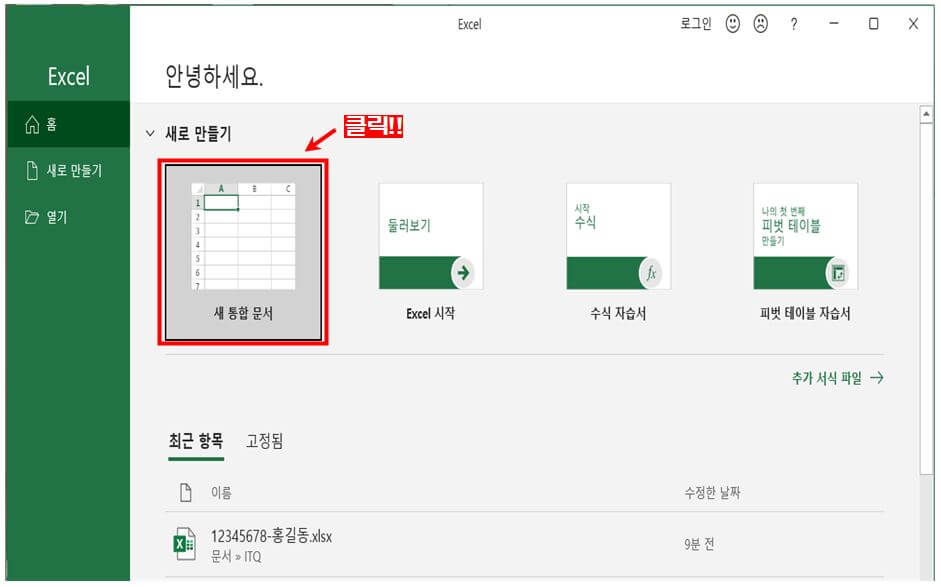
2) ⊕버튼을 2번 클릭하여 시트 2개를 추가해 주세요. 총 3개의 시트입니다.

3) sheet3 위에서 마우스 오른쪽 버튼 클릭하여 [모든 시트 선택]을 클릭합니다.

4) 모든 시트가 한꺼번에 선택이 되면 "A열머리글" 위에서 마우스 오른쪽 버튼을 클릭하고 [열너비] 메뉴를 선택합니다.

5) 열 너비를 "1"로 설정해 줍니다.(모든 시트의 열너비가 "1"로 설정됨!!)

6) sheet1을 더블클릭 하고 "제1작업"이라고 이름을 변경해 줍니다.

7) sheet2와 sheet3도 더블클릭 후 차례로 "제2작업", "제3작업"으로 이름을 변경해 줍니다. (제4작업은 만들지 않음!!)

8) 이제 [파일] 탭을 클릭하여 [저장]을 합니다.(단축키: Ctrl+S)
이때 위치는 [문서]의 ITQ폴더를 더블클릭하여 ITQ폴더 안에 저장합니다. 파일명은 반드시 수험번호-내이름으로 입력 후 저장합니다.

9) 수험번호와 내이름으로 저장이 잘 되었는지 확인 후 제1작업을 선택하여 작업을 시작합니다.

4. 마무리
지금까지 ITQ엑셀 시험에 대한 수험자 유의사항과 답안 작성요령을 살펴보고 답안 작성 따라 하기를 순서대로 정리해 보았습니다. 다음 시간에는 제1작업 시트의 데이터 작성과 서식을 적용하는 방법에 대해 정리해 보겠습니다.
반응형'ITQ자격증 기출문제풀이 > ITQ엑셀' 카테고리의 다른 글
ITQ엑셀 자격증 기출문제풀이[제4작업: 그래프(차트작성)]알아보기 (0) 2024.03.19 ITQ엑셀 자격증 기출문제풀이[제3작업: 정렬 및 부분합]알아보기 (0) 2024.03.15 ITQ엑셀 자격증 기출문제풀이[제2작업: 목표값 찾기 및 필터]알아보기 (0) 2024.03.13 ITQ엑셀 자격증 기출문제풀이[제1작업: 함수 및 조건부 서식]알아보기 (0) 2024.03.10 ITQ엑셀 자격증 기출문제풀이[제1작업: 표 서식 작성]알아보기 (0) 2024.03.07